쉬운 방법으로 무료로 iOS 18 다운로드 설치하는 방법(5가지)
Apple의 차세대 제품인 iOS 18이 곧 출시됩니다! 그리고 그 놀라운 기능에 대한 뉴스와 소문은 우리의 흥분을 한 단계 더 끌어올렸습니다. 여러분은 새로운 iOS 18을 시험해보고 싶어할 것입니다. 하지만 기다릴 필요가 없다면 어떨까요? 당신은 그 말을 들었죠! .
이 가이드에서는 iPhone에 iOS 18 다운로드하는 방법을 설명하면서 많은 사용자들의 iOS 18에 관해 마음속에 품고 있는 몇 가지 질문에 답변하고 iOS 18 다운로드 무료 팁에 대한 세부정보를 제공하겠습니다.
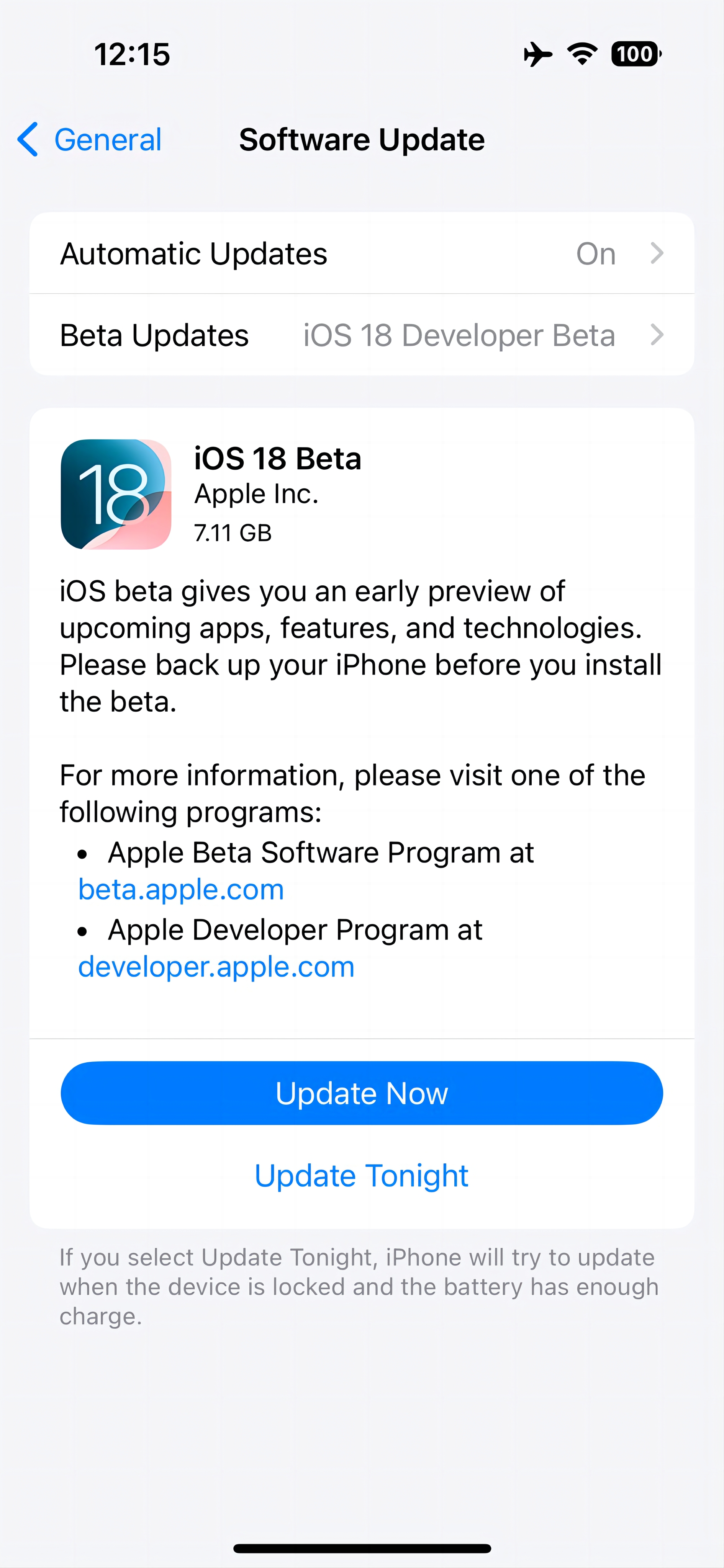
- 파트 1: iOS 18를 다운로드하고 설치하기 전에 알아야 할 사항
- 파트 2:5가지 가장 쉬운 방법으로 무료로 iOS 18 다운로드 설치하는 방법
- 파트 3: 탈옥 및 아이튠즈 없이 iOS 18 iOS 17로 다운그레이드하는 방법
파트 1: iOS 18를 다운로드하고 설치하기 전에 알아야 할 사항
iOS 18/베타를 다운로드하기 전에 몇 가지 사항을 알아두는 것이 중요합니다. 베타 버전은 완전히 개발되지 않았으며 많은 . iOS 18 버그 나 오류가 포함할 수 있습니다. iOS 18/베타 다운로드를 진행하기 전에 고려해야 할 몇 가지 중요한 사항은 다음과 같습니다.
팁 1: iOS 18의 새로운 기능
iOS 18의 주요 매력 중 하나는 공식 출시 전에 새로운 기능을 시험해 볼 수 있는 기회입니다. iOS 18에는 자동 생성된 애플 뮤직 재생 목록, Pages 및 Keynote의 AI 지원 글쓰기와 같은 고급 AI 기능이 포함됩니다. 일부 기능은 최신 아이폰 모델에만 적용되지만 탐색하고 즐길 수 있는 기능은 많습니다. 출시 날짜가 가까워지면 더 자세한 기능 분석을 기대해 주세요.
- Siri AI
- AI 기반 예측 텍스트
- 시선 추적
- 스마트 앱 제안
- 고급 데이터 보호
- ARKit 업데이트
- 실시간 번역 기능
팁 2: iOS 18 지원 가능한 아이폰
Apple은 아직 호환되는 장치를 공식적으로 발표하지 않았지만 탑재될 가능성이 있는 장치는 다음과 같습니다.일부 소문에 따르면 iPhone XR도 iOS 18 를 지원하는 기기 목록에 포함될 것이라고 합니다.
- iPhone 15 series
- iPhone 14 series
- iPhone 13 series
- iPhone 12 series
- iPhone 11 series
- iPhone XS, iPhone XS Max
- iPhone XR
- iPhone SE(2nd 및 3rd gen)

팁 3: iOS 18출시일
iOS 18은 언제 나오나요? Apple은 일반적으로 WWDC2024에서 새로운 iOS 버전의 개발자 베타를 출시합니다. iOS 18 개발자 베타의 경우 이는 2024년 6월 10일에 발생할 것으로 예상됩니다. 공개 베타는 7월에 뒤따라 개발자가 아닌 사람들도 새 소프트웨어를 테스트할 수 있게 될 것입니다. 이때 iOS 18 공개 다운로드를 받을 수 있습니다. 최종 iOS 18 공식 출시는 Apple의 역사적 출시 패턴에 따라 9월로 예상됩니다.
파트 2:5가지 가장 쉬운 방법으로 무료로 iOS 18 다운로드 설치하는 방법
이제 아이폰의 안전을 보장하는 5가지 쉬운 방법으로 iOS 18 를 설치하는 방법을 알려드리겠습니다. 아이폰 설정, 개발자 프로그램 및 구성 프로필을 통해 iOS 18 프로필을 다운로드할 수 있습니다. 하지만 아이폰 설정에서 소프트웨어 업데이트를 받지 못하거나 개발자 프로그램 계정이 없는 경우 iOS 18 프로필을 얻는 가장 쉬운 방법인 Tenorshare ReiBoot(테너쉐어 레이부트) 사용하는 것이 좋습니다 .
방법1: 소프트웨어 업데이트에서 iOS 18 다운로드
공개 베타가 출시되면 소프트웨어 업데이트에서 iOS 18를 설치하는 방법은 다음과 같습니다. 여기에서 iOS 18를 무료로 다운로드할 수 있습니다.
- 아이폰에서 설정을 엽니다. “일반”을 탭하세요.
- “소프트웨어 업데이트”를 탭하세요.
- 업데이트로 이동하세요. 사용 가능한 옵션이 있는 경우 "지금 설치"를 클릭하여 업데이트를 다운로드하십시오.
업데이트가 설치될 때까지 기다립니다. 또한 프로세스 전반에 걸쳐 장치가 안정적인 인터넷 연결을 가지고 있는지 확인하십시오.
방법2: ReiBoot 사용하여 원클릭으로 iOS 18다운로드 및 설치
이전 방법은 iOS 18 프로필 또는 iPadOS 18를 다운로드하는 방법을 제공하지만 특히 보안 문제가 최우선인 경우 모든 사람에게 적합하지 않을 수 있습니다. Tenorshare ReiBoot(테너쉐어 레이부트) iPhone에 iOS 18를 다운로드할 수 있을 뿐만 아니라 iOS 18도 안전한 방법으로 설치 가능하고 많은 파일 다운로드할 필요 없이 원클릭으로 쉽고 빠르게 iOS 18 다운로드 시켜 드립니다.
무료 iOS 18 최종 업데이트 방법
ReiBoot 설치 및 사용법은 다음과 같습니다.
- .먼저 PC에 레이부트를 다운로드 한 후 설치한 다음, 프로그램을 실행합니다.
- 수행할 작업에서 ‘업그레이드’를 선택합니다.
- 펌웨어 패키지를 다운로드 한 후, 아래 화면을 따라 설정합니다
- 이후 뜨는 창에서 ‘업그레이드 시작(Initiating upgrade)’ 또는 ‘다운그레이드 시작(Initiating downgrade)’를 클릭하고 작업이 완료될 때까지 기다리면 업그레이드/다운그레이드가 완료됩니다.
이후 USB 케이블로 아이폰을 PC에 연결하고 iOS 업그레이드/다운그레이드를 클릭합니다.

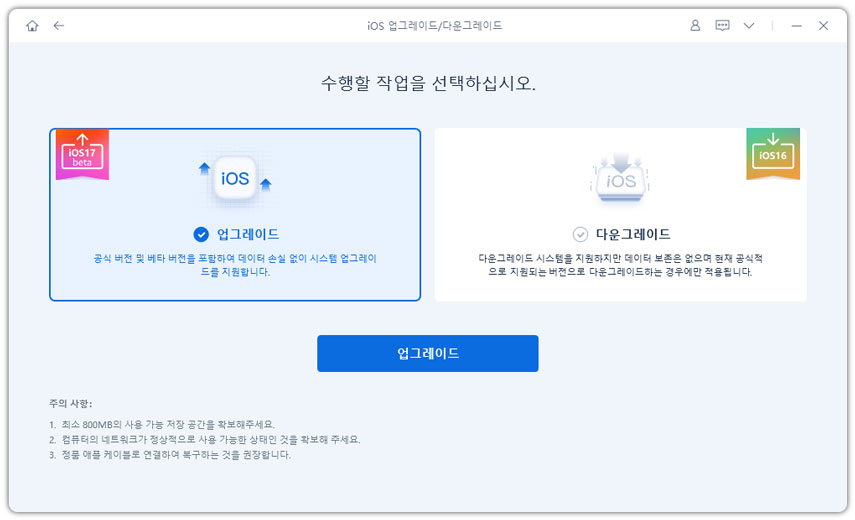


방법3: iOS 18/베타 프로필 다운로드
이 방법은 최신 iOS 18/베타로 앱과 기능을 테스트하려는 개발자에게 이상적입니다. Apple 개발자 프로그램 멤버십의 활성 회원이 되려면 수수료가 필요합니다. 하지만 이 비용 없이 iOS 18 베타를 다운로드하는 방법을 알려드리겠습니다.
개발자 프로그램을 사용하여 iOS 18/베타를 설치하는 방법은 다음과 같습니다.
- 아직 로그인하지 않았다면https://developer.apple.com/ 으로 이동하여 Apple ID로 로그인하세요. 회원가입은 필요 없으며 로그인만 하면 됩니다.
- "다운로드"로 이동하여 iOS 18/베타 프로필 다운로드를 찾으세요.
- “다운로드”를 클릭하세요.
- 프로필을 설치하면 기기가 소프트웨어 업데이트 섹션을 통해 iOS 18/베타 업데이트를 받을 수 있게 됩니다(1번 방법에서 설명한 공개 베타 방법과 유사).

파트 3: 탈옥 및 아이튠즈 없이 iOS 18 을 iOS 17로 다운그레이드하는 방법
iOS 18의 새로운 기능이 매력적일 수도 있지만 iOS 17의 안정성으로 다시 전환하고 싶은 상황이 있습니다. 이는 소프트웨어 개발이 완료되지 않아 버그, 충돌 또는 예상치 못한 동작이 발생할 수 있기 때문입니다. 그건 정말 당신을 실망시킬 수 있습니다. 때때로 배터리 소모를 증가시킬 수 있습니다. 아이폰을 평소보다 더 자주 충전해야 한다면 다운그레이드가 해결책이 될 수 있습니다. 이유가 무엇이든, iOS 17로 다운그레이드하고 싶다면Tenorshare ReiBoot(테너쉐어 레이부트)가 안전하고 간단하게 만들어 드립니다. 다운그레이드와 관련된 위험을 제거하여 문제에 대한 사용자 친화적인 솔루션을 제공합니다.
프로그램을 설치하고 사용하는 방법은 다음과 같습니다.
- 먼저 PC에 레이부트를 다운로드 한 후 설치한 다음, 프로그램을 실행합니다.이후 USB 케이블로 아이폰을 PC에 연결한 후 메인 화면에 있는 iOS ‘업그레이드/다운그레이드’ 탭을 선택합니다.
- 아래와 같은 화면에서 ‘다운그레이드(Downgrade)’옵션을 선택합니다.
- 펌웨어 패키지를 다운로드 한 후, 아래 화면을 따라 설정합니다.
- ‘다운그레이드 시작(Initiating downgrade)’를 클릭하고 작업이 완료될 때까지 기다리면 다운그레이드가 완료됩니다.

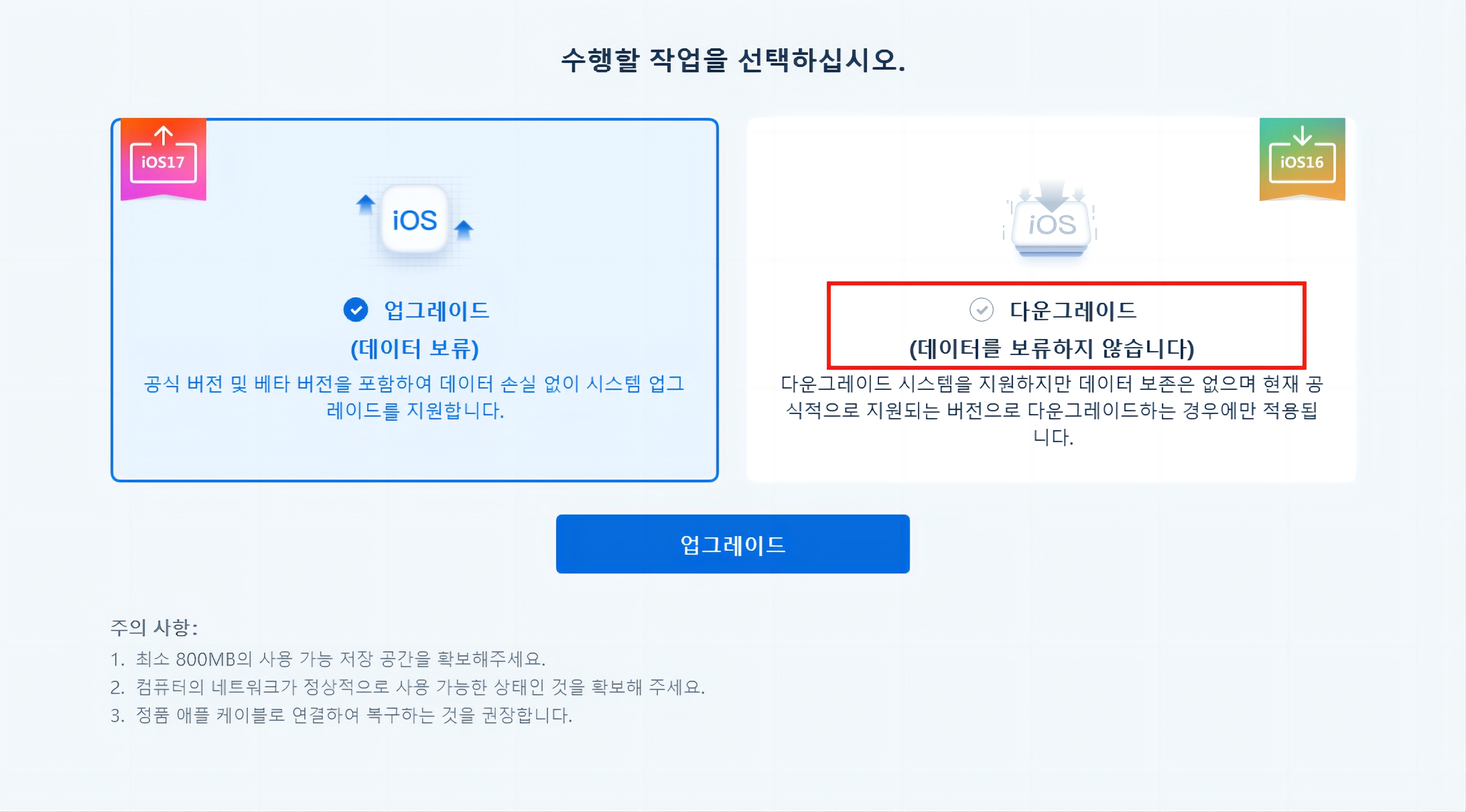
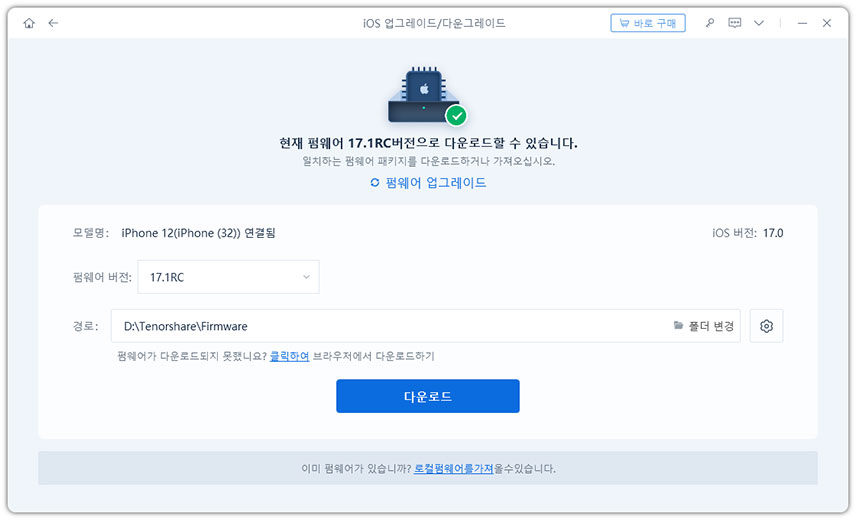

참고: 버전을 다운그레이드 하게 되면, iOS 17.5로 업데이트 한 후 겪게 되는 대부분의 문제들을 저절로 해결할 수 있게 되는데요. 특히나 삭제 후 복구되었던 사진이 다운그레이드 이후 자동으로 다시 삭제되는 것을 확인할 수 있습니다.
결론
이 가이드에서는 iOS 18 다운로드 5가지 설치 방법에 대해 자세히 소개하였는데요 iOS 18 업데이트후 새로운 기능을 경험하고 싶거나 Tenorshare ReiBoot(테너쉐어 레이부트)사용하여 원클릭으로 iOS 18를 다운로드할 수 있도록 보장합니다.









